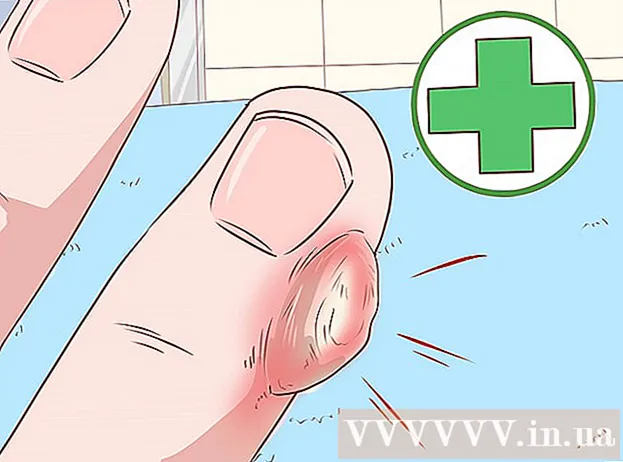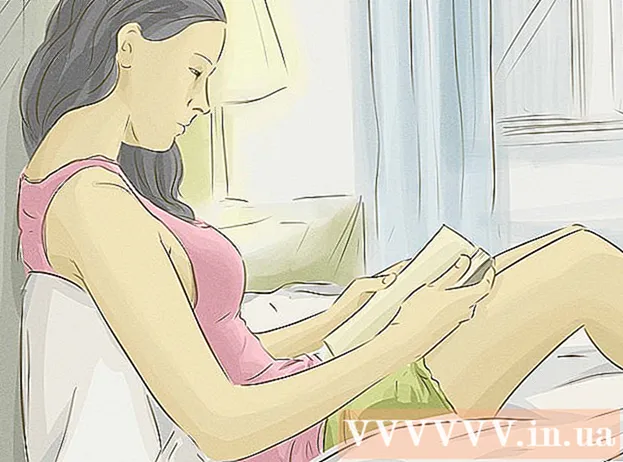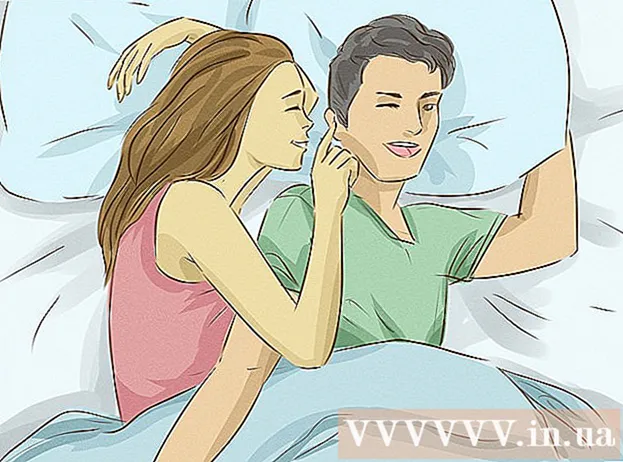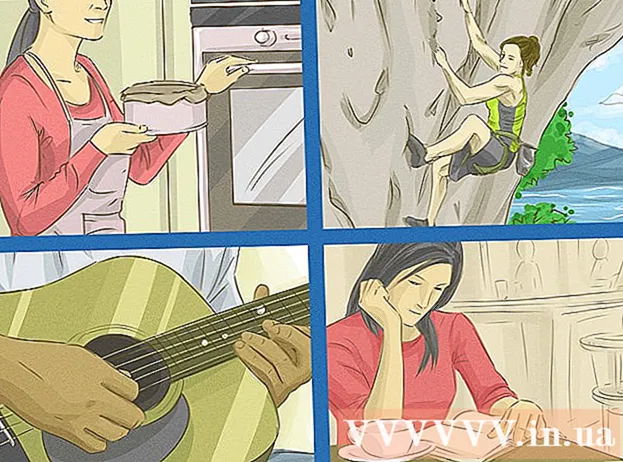Údar:
Louise Ward
Dáta An Chruthaithe:
3 Feabhra 2021
An Dáta Nuashonraithe:
1 Iúil 2024

Ábhar
Is bealach cruthaitheach é forleagan chun cúlra nua a chruthú d’íomhá, dhá ghrianghraf a ghreamú le chéile, nó radharc a chruthú le duine cáiliúil. Cibé an bhfuil tú ag iarraidh cárta beannachta a mhaisiú, nó magadh a dhéanamh le duine le colláisí grianghraf bréige, is féidir leat bogearraí saor in aisce a úsáid chun iad a dhéanamh. Léigh an t-alt seo a leanas chun teicníc na cruachta a fhoghlaim.
Céimeanna
Modh 1 de 3: Grianghraf Simplí
- Cuir an modh seo i bhfeidhm le colláisí simplí. Is féidir leat an modh seo a chur i bhfeidhm mura gá duit ach iliomad grianghraf beag a ghreamú in aon íomhá amháin níos mó, go tapa agus go héasca. Níl sé seo an-theicniúil, mar sin is féidir leat é a leanúint go hiomlán más mian leat cárta saoire spraoi nó rudaí simplí eile a chruthú gan an iomarca ama a chaitheamh.
- Chun na torthaí is fearr a fháil, íoslódáil bogearraí próiseála íomhá saor in aisce mar GIMP, Paint.NET, nó Pixlr. Má tá bogearraí gairmiúla eagarthóireachta grianghraf agat mar Photoshop nó Paint Shop Pro, is féidir leat foghlaim conas iad a úsáid, ach ní gá na bogearraí seo a cheannach.
- Toisc nach n-éilíonn an modh seo ach cúpla uirlis atá ar fáil i mbogearraí eagarthóireachta bunúsacha mar Windows Paint. achB’fhéidir nach mbeidh tú in ann an “uirlis scuab” a úsáid le haghaidh ard-eagarthóireachta. Agus gan an fheidhm "ciseal", beidh deacracht agat grianghraif a chur in eagar.
- Ar dtús, oscail an íomhá cúlra. Íomhá í seo a úsáidtear mar chúlra d’íomhá maith atá forleagtha. Sna bogearraí eagarthóireachta, roghnaigh File → Oscail an íomhá.
- Roghnaigh Comhad → Sábháil Mar le sábháil mar chomhad nua más mian leat an íomhá bunaidh a choinneáil. Féadfaidh tú an chéim thuas a dhéanamh tar éis duit an eagarthóireacht a chríochnú, ach má dhéanann tú é ar dtús ní bheidh ort a bheith buartha faoi dearmad an grianghraf bunaidh a shábháil nó a fhorscríobh.
- Oscail an grianghraf is mian leat forluí a dhéanamh. Cuirfidh tú an grianghraf seo ar bharr na híomhá cúlra. Agus na bogearraí sa chéim thuas á n-úsáid agat, oscail an dara íomhá i bhfuinneog nua. Roghnaigh Comhad → Sábháil As chun é a shábháil mar chomhad nua, ag seachaint athruithe ar an íomhá bunaidh.
- Roghnaigh an uirlis roghnaithe ciorcal. Feicfidh tú colún de cnaipí éagsúla, de ghnáth ar thaobh na láimhe clé den scáileán. Is uirlisí iad seo. Cliceáil ar dheilbhín an chiorcail, nó ubhchruthach briste, os cionn an cholúin uirlisí de ghnáth.
- Is féidir leat luch a dhéanamh thar gach uirlis chun a ainm a fheiceáil. Is gnách gurb é ainm an uirlis seo "roghnú éilips", "éilips roghnaithe", nó ainmneacha cosúla.
- Mura féidir leat uirlis roghnaithe a aimsiú, is féidir leat an sreang “uirlis lasso” nó an uirlis chearnach “roghnú dronuilleogach” a úsáid ina ionad.
- Cliceáil agus tarraing timpeall an cheantair íomhá is mian leat a bhogadh. Tarraing an luch timpeall figiúr an duine, an ainmhí, nó cuid den íomhá ar mhaith leat forluí a dhéanamh ar an íomhá cúlra. Roghnaigh codanna den íomhá atá faoi deara, le rudaí sa lár, agus seachain páirteanna ríméadacha a roghnú (cosúil le lámh duine le feiceáil ar imeall na híomhá).
- Tá ordú Roghnú Inbhéartach ag an gcuid is mó de na bogearraí próiseála íomhá a ligeann duit an íomhá iomlán a roghnú seachas an chuid a logánaíonn tú. Tagann an t-ordú seo go handúil más mian leat an limistéar roghnaithe a sheiceáil: bain úsáid as Ctrl + Shift + I (nó ordú + Shift + I ar Mac) chun an limistéar roghnaithe a inbhéartú, ansin roghnaigh Edit → Cut (Gearr) chun duilleoga a scriosadh ach an limistéar ar mhaith leat bogadh. Is féidir leat Edit → Undo a roghnú le dul ar ais go dtí an chéim roimhe seo agus iarracht a dhéanamh réimse difriúil den íomhá a roghnú.
- Mura n-aontaíonn tú le haon réimse den íomhá, is féidir leat na céimeanna seo a leanúint chun Íomhá Mhionsonraithe a Fhorleagan.
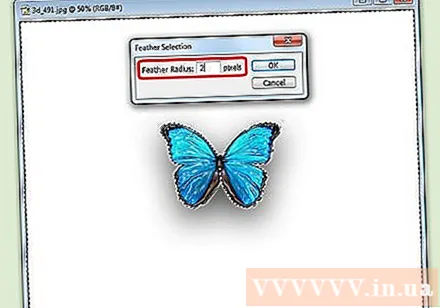
Déan imill an roghnúcháin a mhaolú (roghnach). D’fhéadfadh go mbeadh cuma righin ar an limistéar roghnaithe den íomhá nó go mbeadh imill corr uirthi, rud a d’fhéadfadh a bheith ina chúis leis an íomhá dheiridh a bheith mínádúrtha nó ró-nochtaithe. Is féidir leat an coigeartú seo a dhéanamh trí úsáid a bhaint as an “uirlis cleite” nó as an “socrú cleite” chun imill na híomhá a mhaolú, le gach bogearraí beidh ort bealaí éagsúla a úsáid chun an íomhá a rochtain. Rochtain ar an uirlis seo:- I Photoshop, cliceáil ar dheis sa roghnú agus ansin roghnaigh an cnaipe Cleite.
- I Gimp, bain úsáid as an roghchlár thuas: roghnaigh an cnaipe Roghnaigh → Cleite.
- I Paint.NET, ní mór duit an Breiseán Cleite a íoslódáil agus an roghchlár breiseán a oscailt chun an uirlis seo a úsáid.
- I Pixlr nó Paint Shop Pro, cliceáil ar an uirlis roghnaithe agus athraigh na socruithe scuab roimh tosú ag roghnú an réimse íomhá.
- Le haon bhogearra, gheobhaidh tú an t-ionchur uimhreacha a athraíonn bog an scuab, i bpicteilíní. Leis an modh seo, roghnaigh 1 nó 2 picteilín chun sonraí a chailleadh.
- Tar éis duit an limistéar grianghraf atá uait a roghnú, cóipeáil agus greamaigh san íomhá cúlra. Is féidir leat na horduithe Edit → Copy and Edit → Greamaigh a roghnú, cuimhnigh íomhá cúlra a osclaíodh roimhe seo a roghnú chun an grianghraf a ghreamú.
- Má chóipeáil tú limistéar neamhroghnaithe trí dhearmad, ní mór duit an t-ordú Roghnú Inbhéartach a úsáid chun an limistéar roghnaithe ceart a roghnú.
- Athraigh méid agus suite chun grianghraif a tharraingt. Roghnaigh uirlis scrollaigh, leis an deilbhín pointeoir luiche nó an compás ceithre phointe, ansin cliceáil agus tarraing an íomhá forluí go dtí an áit atá uait. Más gá duit an íomhá cúlra a athrú, lean na céimeanna seo:
- Roghnaigh File → Free Transform (nó úsáid eochracha Ctrl + T) chun an íomhá a athrú.
- Tá teorainn le feiceáil timpeall na híomhá, agus cliceáil agus tarraing chuig na taobhanna agus na coirnéil chun méid a athrú agus a mhúnlú. Chun na comhréireanna a choinneáil ceart, coinnigh síos an eochair Shift agus tú ag tarraingt an choirnéil.
- Má bhogann tú an íomhá mhícheart, seiceáil go bhfuil an ciseal ceart roghnaithe agat trí Amharc → Ciseal nó Fuinneog → Sraith a roghnú, ansin cliceáil ar an gciseal ina bhfuil an íomhá. chairn suas.
- Roghnaigh Comhad (Comhad) → Sábháil mar (Sábháil Mar) chun an toradh a shábháil le hainm nua. Déan cinnte go roghnaíonn tú an íomhá cheart ina bhfuil do chuid eagarthóireachta sula sábhálann tú. Is é an chéad chiseal den íomhá é.
- Is féidir leat grianghraif a chur leis trí na céimeanna céanna a leanúint thuas, an oiread grianghraf agus is mian leat a chur leis.
- Chun an seasamh idir dhá shraith na híomhá a athrú, oscail an chuid Sraithe trí Amharc → Sraitheanna nó Fuinneog → Sraitheanna a roghnú sa roghchlár ag barr an scáileáin, ansin scrollaigh. bog an mionsamhail ar an liosta go dtí go mbeidh cuma sásta air. Is í an chiseal bun an íomhá cúlra, agus is é an ciseal barr an clúdach.
Modh 2 de 3: Sonraí Grianghraf
- Scrúdaigh castacht na híomhá bunaidh le cinneadh a dhéanamh ar na céimeanna ba cheart duit a leanúint. Tabharfaidh an modh seo treoir duit an uirlis “wand draíochta” a úsáid, a ligeann duit réimsí d’íomhá daite speisialta a bhaint go tapa ionas gur féidir leat an limistéar ar mhaith leat bogadh a scaradh. Mar sin féin, tá an uirlis seo níos éifeachtaí ar íomhánna le dathanna cúlra simplí, gan mórán scáth, nó nuair a bhíonn teorainn ar leithligh ón gcúlra sa limistéar den íomhá atá le bogadh.
- Má tá cúlra casta ag baint leis an réimse den íomhá a theastaíonn uait a roghnú, ba cheart duit dul ar aghaidh chuig an gcéim “Úsáid uirlis roghnaithe” sa mhodh seo agus imlíne a thabhairt ar an limistéar ar mhaith leat bogadh le do luch.
- Le haghaidh modh tapa, éasca gan íomhánna a chumasc, féach Mear-Stacking Pictiúir.
- Íoslódáil bogearraí eagarthóireachta grianghraf saor in aisce. Is é an bealach is éifeachtaí le híomhánna a chruachadh ná bogearraí próiseála íomhá a úsáid. Mura bhfuil bogearraí gairmiúla agat mar Photoshop nó PaintShop Pro, is féidir leat roghanna eile mar Pixlr, GIMP, nó Paint.NET a íoslódáil.
- Má tá Mac á úsáid agat, cuardaigh bogearraí GIMP ar do ríomhaire sula ndéantar é a íoslódáil toisc go bhféadfadh sé a bheith réamhshuiteáilte ar do ríomhaire.
- I measc bogearraí saor in aisce, tá GIMP beagnach mar an gcéanna leis na bogearraí is gairmiúla. Mura gá duit ach do ghrianghraif a chruachadh, beidh bogearraí eile níos éasca le húsáid.
- Sula ndéanann tú iarracht na bogearraí atá liostaithe anseo a úsáid, déan cinnte go dtacaíonn siad le feidhmiúlacht an ranga. Déan iarracht "Sraitheanna" a chuardach i roghchlár Cabhair na mbogearraí, nó léigh an tuairisc fheidhmiúil ar an suíomh Gréasáin.
- Ní bhaineann sé seo le bogearraí MSPaint, Windows Paint, nó Inkscape.

Oscail an íomhá cúlra agus na bogearraí á n-úsáid agat. Seo í an íomhá a úsáidtear mar chúlra, cuirfear na híomhánna níos lú ar bharr na híomhá seo.- Má chliceálann tú faoi dhó ar an íomhá agus nach dtosóidh na bogearraí, ní mór duit na bogearraí a oscailt ar dtús, ansin bain úsáid as an gcomhad → Open command ar an roghchlár barr chun an comhad íomhá a roghnú.

Cruthaigh fuinneog nua agus oscail an dara íomhá. Íomhá í seo ina bhfuil na sonraí chun an íomhá cúlra a fhorluí. Má roghnaíonn tú File → Open, osclófar an íomhá go huathoibríoch i bhfuinneog nua. As seo amach, is féidir leat aistriú idir dhá fhuinneog, cliceáil agus fuinneog a tharraingt go cúinne an scáileáin má éascaíonn sé sin duit eagarthóireacht a dhéanamh. Is féidir leat fuinneoga aonair a athrú freisin trí tharraingt sa chúinne íochtarach ar dheis.- Is é an grianghraf is éasca le cur in eagar an ceann leis an réad roghnaithe i gcodarsnacht tanaí leis an gcúlra.
- Sábháil an dara grianghraf faoi ainm difriúil. Roghnaigh Comhad → Sábháil Mar, agus athraigh ainm na híomhá. Anois is féidir leat grianghraif a chur in eagar gan a bheith buartha faoi dochar a dhéanamh do na grianghraif bhunaidh.
- Beidh ort Save As a roghnú agus é a athainmniú chun comhad nua a chruthú. Má roghnaigh tú Sábháil amháin, nó má roghnaigh tú Save As ach nár athainmnigh tú an comhad, tá tú fós ag eagarthóireacht ar an íomhá bunaidh.
- Tar éis duit comhad nua a shábháil, bí cinnte é a shábháil chomh minic agus is féidir agus an t-ordú File → Save á úsáid agat chun nach gcaillfidh tú do chuid athruithe.
Roghnaigh an uirlis draíochta draíochta chun ceantair nach dteastaíonn a bhaint. Cliceáil ar an uirlis draíochta draíochta ar an mbarra uirlisí ar thaobh na láimhe clé. Is uirlis é seo a ligeann duit sraith mhór dathanna a roghnú laistigh de raon áirithe monacrómach trí chliceáil áit ar bith san íomhá; Bunaíonn an picteilín roghnaithe bunlíne don raon dathanna roghnaithe.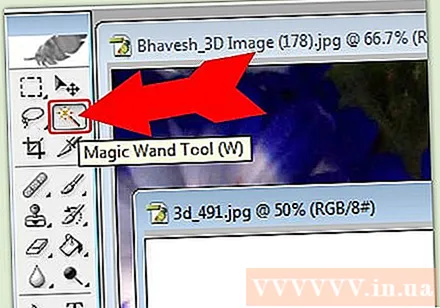
- Tá siombail an uirlis wand draíochta cosúil le wand a astaíonn solas. Mura bhfuil tú cinnte go ndearna tú an rogha ceart, gabh thart ar gach uirlis agus fan go bhfeicfidh tú an t-ainm.
- I GIMP, tugtar "roghnaigh blurring" ar an uirlis seo, agus tá deilbhín den chineál céanna aici.
Coigeartaigh na socruithe draíochta draíochta. Tá an chuid socruithe le feiceáil os cionn an deilbhín nuair a roghnaíonn tú an uirlis. Cuimhnigh an bosca "Tadhlach" a sheiceáil, ansin ní scriosann tú ach an limistéar íomhá in aice leis an bpicteilín roghnaithe, ní gach réimse den bhanda dath céanna ar an íomhá. Coigeartaíonn sé lamháltais go comhsheasmhach leis an gcúlra agus le réiteach íomhá: cuireann lamháltas íseal teorainn leis an limistéar datha roghnaithe agus meaitseálann sé cúlra le raon dathanna den chineál céanna, agus roghnaíonn lamháltas ard limistéar leathan dathanna. agus oiriúnach le haghaidh íomhánna ardchodarsnachta.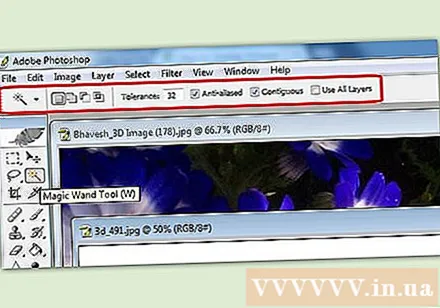
Roghnaigh an limistéar le scriosadh timpeall an cheantair íomhá ar mhaith leat bogadh. Ar dtús, cliceáil ar na picteilíní daite sa limistéar a theastaíonn uait a scriosadh chun an limistéar a logánú leis an raon dathanna céanna. Feicfidh tú teorainn splancach timpeall an cheantair a roghnaigh tú. Coinnigh síos an eochair Shift nó Ctrl agus cliceáil ar na ceantair in aice láimhe go dtí go mbeidh an limistéar iomlán timpeall an cheantair íomhá ar mhaith leat bogadh.
- Ní mór duit na lamháltais a choigeartú cúpla uair agus tú á dhéanamh seo, agus an socrú céanna á chur i bhfeidhm agat leis an uirlis wand. Coigeartuithe lamháltais bheaga más gá duit limistéar mór íomhá a bhogadh, lamháltas mór mura roghnaíonn tú ach limistéar beag.
- Roghnaigh Cuir in Eagar → Cealaigh nuair a roghnaítear an limistéar mícheart. Ligeann sé seo duit dul ar ais go dtí an chéim roimhe seo, ní ar ais chuig an íomhá bunaidh. Nó is féidir leat an teaglaim eochair a úsáid: Ctrl + Z ar ríomhaire Windows, nó ordú + Z ar Mac.
- Mura féidir leat an limistéar íomhá atá le scriosadh ón limistéar atá le bogadh a scaradh, is féidir leat dul go dtí an chéim "Úsáid uirlis roghnúcháin" agus an íomhá a chriosú leis an uirlis rópa.
Déan imill an roghnúcháin a mhaolú (roghnach). D’fhéadfadh go mbeadh cuma righin ar an limistéar roghnaithe den íomhá nó go mbeadh imill corr uirthi, rud a d’fhéadfadh a bheith ina chúis leis an íomhá dheiridh a bheith mínádúrtha nó ró-nochtaithe. Is féidir leat é seo a choigeartú trí “uirlis cleite” nó “socrú cleite” a úsáid chun imill na híomhá a mhaolú, le gach bogearraí beidh ort bealaí éagsúla a úsáid chun an íomhá a rochtain. Rochtain ar an uirlis seo: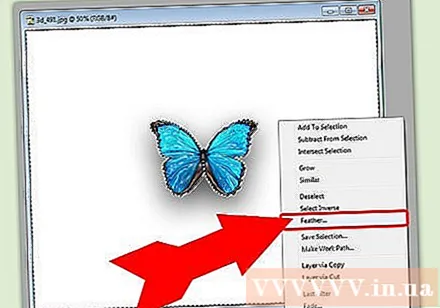
- I Photoshop, cliceáil ar dheis sa roghnú agus ansin roghnaigh an cnaipe Cleite.
- I Gimp, bain úsáid as an roghchlár thuas: roghnaigh an cnaipe Roghnaigh → Cleite.
- I Paint.NET, ní mór duit an Breiseán Cleite a íoslódáil agus an roghchlár breiseán a oscailt chun an uirlis seo a úsáid.
- I Pixlr nó Paint Shop Pro, cliceáil ar an uirlis roghnaithe agus athraigh na socruithe scuab roimh tosú ag roghnú an réimse íomhá.
- Le haon bhogearra, gheobhaidh tú an t-ionchur uimhreacha a athraíonn bog an scuab, i bpicteilíní. Leis an modh seo, roghnaigh 1 nó 2 picteilín chun sonraí a chailleadh.
Brúigh an cnaipe Scrios (Scrios) chun an limistéar roghnaithe a scriosadh. Is féidir leat an t-ordú Edit → Cut a roghnú ón roghchlár ag barr an scáileáin. Ba cheart duit logánú agus scriosadh in ionad an chuid eile den íomhá a chriosú agus a scriosadh uair amháin. Trí é seo a dhéanamh cabhróidh sé leat botúin a dhéanamh le linn an phróisis.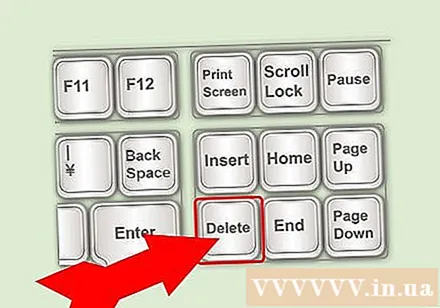
- Nuair nach bhfuil ach cuid bheag fágtha timpeall an cheantair íomhá ar mhaith leat bogadh, is féidir leat zúmáil isteach chun na sonraí a fheiceáil go soiléir sula ndéantar iad a scriosadh. Tá deilbhín gloine formhéadúcháin ag an Uirlis Zoom In le "+" istigh ann. Is féidir leat an t-ordú a úsáid freisin: Amharc → Zúmáil.
- Nuair a ghlanann tú an limistéar roghnaithe, beidh patrún “clár seiceála” nó dath monacrómach air. Slí amháin nó slí, oibreoidh an sciath go breá.
Roghnaigh uirlis roghnaithe. Is gnách go mbíonn sé suite ag barr an bharra uirlisí, le deilbhín cearnach, ciorcail nó rópa. Déanfaidh an uirlis chearnach nó bhabhta é a logánú go díreach ina chruth, agus is féidir leis an uirlis rópa é a chiorcalú in aon chruth. Seachnaíonn an uirlis rópa an limistéar nach gá a scriosadh gar don limistéar íomhá atá le bogadh.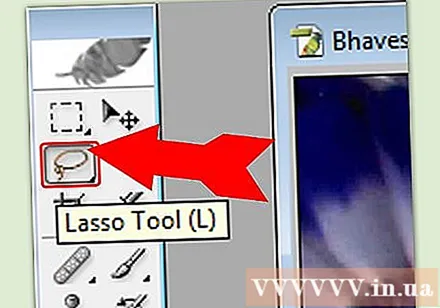
Cliceáil agus tarraing timpeall na híomhá chun an limistéar is mian leat a bhogadh a roghnú. Má bhaineann tú an cúlra amach, bí cinnte nach scriosfaidh tú réimsí gan ghá.Is féidir leat achair de dhath monacrómach nó patrún eangaí a chur ina n-áit, agus ní thiocfaidh siad go háitiúil.
- Mura féidir leat cúlra casta a scriosadh leis an uirlis draíochta draíochta, déan an íomhá a mhéadú leis an ordú View → Zoom agus ciorcal timpeall go mall an íomhá is mian leat a bhogadh leis an uirlis rópa. B’fhéidir go dtógfaidh sé seo cúpla nóiméad, ach tabharfaidh sé torthaí níos fearr. Tar éis duit an chéad réimse den íomhá a chóipeáil agus a ghreamú isteach san íomhá cúlra nua, lean ort ag úsáid na huirlise seo chun an limistéar breise a ndearna tú cóipeáil de thaisme a bhaint di.
Cóipeáil an limistéar roghnaithe, aistrigh go dtí an fhuinneog íomhá cúlra, agus greamaigh isteach. Is féidir leat aicearra an mhéarchláir (Ctrl + C a úsáid chun cóipeáil, Ctrl + V a ghreamú), nó an t-ordú Edit ar an roghchlár. Má tá cuma ró- “ghéar” nó mínádúrtha ar an íomhá, téigh ar ais go dtí an chéim roimhe seo agus méadaigh an socrú scuab le cúpla picteilín.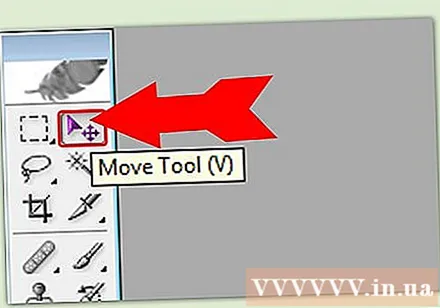
- Féach na treoracha go díreach thuas, "Softing Edge Software", chun foghlaim conas bogearraí a dhéanamh ar imill limistéar íomhá roghnaithe.
- Má tá an íomhá greamaithe agat cheana féin ach mura bhfeiceann tú í le feiceáil, oscail an Pailéad Sraitheanna leis an bhFuinneog ordaithe → Sraith nó Amharc → Sraith. Feicfidh tú gach ciseal trí íomhánna mionsamhlacha greamaithe ar phatrún na heangaí. Tarraing an ciseal grianghraf greamaithe go dtí an barr, os cionn an chiseal grianghraf cúlra.
Athraigh méid agus suite chun grianghraif a tharraingt. Roghnaigh uirlis ghluaiste, le deilbhín cosúil le pointeoir luiche nó compás 4 phointe, ansin cliceáil agus tarraing an limistéar roghnaithe den íomhá go dtí an áit chuí. Más gá duit an íomhá cúlra a athrú, lean na céimeanna seo:
- Roghnaigh File → Free Transform (nó aicearra an mhéarchláir Ctrl + T) chun an íomhá a athrú.
- Beidh teorainn le feiceáil timpeall na híomhá, cliceáil agus tarraing chuig na taobhanna, nó tarraing an cúinne chun an íomhá a athrú agus a mhúnlú. Chun na comhréireanna a choinneáil ceart, coinnigh eochair Aistriú agus tú ag tarraingt coirnéil.
- Má tá an gníomh mícheart, seiceáil go bhfuil tú ag eagarthóireacht sa chiseal ceart agus an t-ordú View → Layer or Window → Layer á úsáid agat, ansin roghnaigh an ciseal ina bhfuil íomhá an chlúdaigh.
Roghnaigh Comhad (Comhad) → Sábháil mar (Sábháil Mar) chun an toradh a shábháil le hainm nua. Cuimhnigh an grianghraf clúdaigh a shábháil. Ná roghnaigh an fhuinneog ina bhfuil an chuid eile den íomhá de thaisme tar éis í a bhearradh. fógra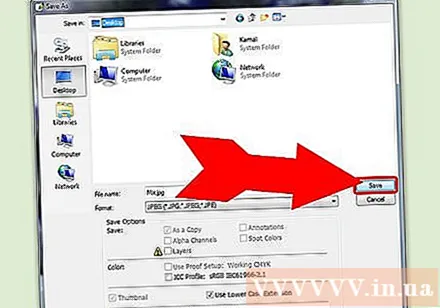
Modh 3 de 3: Cuir Éifeachtaí leis
- Ciseal grianghraf oscailte don fhear céile. Oscail an roghchlár Sraithe leis an ordú Amharc → Ciseal nó Fuinneog → Sraith agus roghnaigh an ciseal ina bhfuil an íomhá le forluí. Is féidir leat triail a bhaint as roinnt roghanna chun a chuma a athrú.
- Tá go leor bogearraí próiseála íomhá amuigh ansin, agus tá roghanna éagsúla ag gach ceann acu. Chun na moltaí coitianta thíos a fháil, nó triail a bhaint as na héifeachtaí tú féin, roghnaigh na biachláir Scagaire agus Sraithe.
Déan an íomhá forluí trédhearcach le héifeacht taibhse. Má tá an íomhá trédhearcach, beidh cuma níos fearr ar thoradh na cruachta, go háirithe nuair a úsáideann tú an modh Forleagan Tapa. Níl anseo ach coigeartú beag nach dtógann sé i bhfad.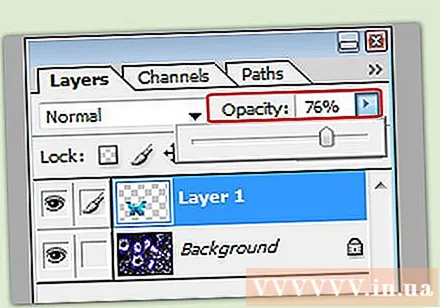
- Díreach in aice le liosta na sraitheanna, áit ar féidir leat na gníomhartha roimhe seo a urramú, feicfidh tú bosca ar a dtugtar Teimhneacht. Anseo is féidir leat uimhir a iontráil ó 0 (dofheicthe) go 100 (go hiomlán teimhneach), nó an sleamhnán a choigeartú chun an trédhearcacht a athrú de réir a chéile.
- Cuir scáth titim leis chun an íomhá forleagtha a nascadh leis an íomhá cúlra. Scáth-éifeachtaí chun scáthanna a chruthú faoin ábhar agus chun go bhfeicfidh sé mar chuid den íomhá cúlra, ba cheart duit an moladh seo a leanúint chun go mbeadh cuma níos nádúrtha ar an íomhá.
- I GIMP, is féidir an fheidhm seo a fháil faoi Scagaire → Solas agus Scáth.
- I Photoshop, féach faoi Sraith → Stíl Sraithe → Scáth Buail.
- Roghnaigh an scáthchiseal chun coigeartú a dhéanamh. Is féidir leat an t-ordú Scagaire → Doiléirigh a úsáid chun géire an scáth a laghdú.
- Is féidir leat an t-ordú Edit → Free Transform a úsáid chun suíomh agus cruth an scáth a athrú chun treo an tsolais san íomhá cúlra a mheaitseáil.
- Déan iarracht agus cuir níos mó éifeachtaí leis. Tá éifeachtaí gan áireamh i mbogearraí próiseála íomhá. Bain triail as na Roghanna Cumaisc a úsáid chun an grianghraf forluí a dhéanamh níos nádúrtha, nó bain úsáid as aon éifeacht eile chun athruithe simplí nó ealaíne a dhéanamh. fógra
Comhairle
- Is féidir leat an uirlis scriosáin a úsáid chun aon aberrations, nó réimsí den íomhá atá i bhfad ón ábhar, a scriosadh.
- Tá an dialóg cabhrach an-úsáideach chun foghlaim conas an uirlis a úsáid.
- Má tá dath monacrómach le feiceáil tar éis duit an limistéar roghnaithe den chúlra a scriosadh, agus má chuireann sé bac ar logánú an chuid eile den chúlra, oscail an Pailéad Sraithe ag úsáid an ordaithe (Amharc → Sraitheanna) ), nó Fuinneog → Sraitheanna agus faigh an mhír "Ciseal Cúlra" den limistéar daite. Má fheiceann tú an deilbhín glas cloig, cliceáil faoi dhó air agus roghnaigh OK é a dhíghlasáil. is féidir leat é a tharraingt chuig an mbruscar ag bun an Phainéil Deighilteora Sraithe nó cliceáil ar dheis agus Scrios Sraith. Ansin feicfidh tú patrún greille.
Rabhadh
- Ná scríobh an comhad íomhá bunaidh riamh.
- Má rinne tú iarracht an t-ordú Roghnú Inbhéartach a luaitear thuas a úsáid ach d’éirigh na dathanna íomhá aisteach, ansin d’úsáid tú an t-ordú Inbhéartach trí dhearmad. Cuardaigh an t-ordú Roghnú Inbhéartach sa roghchlár Roghnaigh d’fhormhór na mbogearraí, nó bain úsáid as aicearra an mhéarchláir Ctrl + Shift + I (ordú + Shift + I ar Mac).